三、烟火影像后期技巧:
在没有使用黑卡的情形下,由于为了避免过曝情形发生,所以在每次约3秒的曝光时间中,所能捕捉到的烟火数目可能会较少。这时如果想让相片天空的烟火更多更灿烂点,那就需要使用影像处理技术来后制处理了。图6所示为一张在王功渔港所拍摄的烟火相片,其地标王者之弓桥曝光良好,但是影像中右上角却略显空旷。

图6 摄于王功渔港的烟火照片。拍摄条件为ISO200,光圈F11,快门时间3 秒。
图7所示为另一张在王功渔港所拍摄的烟火相片,我们的目标是想把此影像中的烟火复制合成到图6影像中。我们使用Photoimpact的选取工具,如图7左上角红色圆圈所示,将欲复制的烟火区域选取起来,如图7所示。
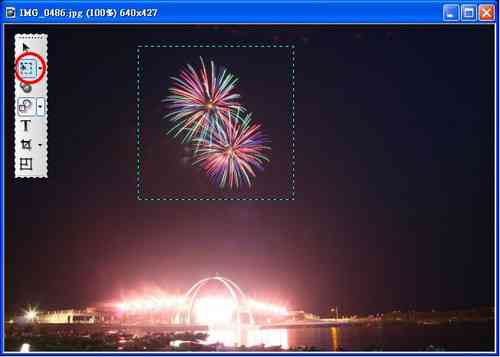
图7 使用选取工具将另一张烟火照中的烟火选取起来。拍摄条件为ISO200,光圈F11,快门时间6 秒。
这时若把图7所选取的烟火区块直接搬移到图6,我们会发现会有明显的接痕产生。这是因为两张影像烟火的强度与颜色不一样,且由于烟火施放会产生烟雾,导致在烟火合成处的背景亮部不一,而在接缝处有明显接痕。为了解决这一个问题,我们先把图7中所选取的烟火区块进行亮度调整,把其背景亮度调暗,如图8所示。
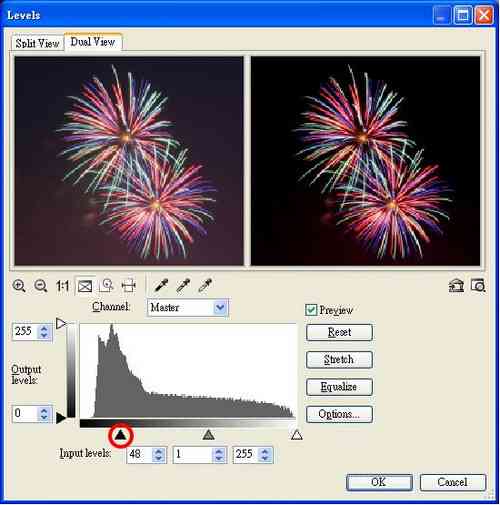
图8 把图7中所选取的烟火区块的背景亮度调暗的结果。
接着我们使用影像处理中对两张影像做交集运算的方法来完成影像合成的动作。所谓的交集运算即是指将两个影像中同一位置的较亮像素值显现出来。在Photoimpact中就是把合成烟火物件内容(Properties)中的合并(Merge)模式改成「如果较亮(If Lighter)」,如图9所示。
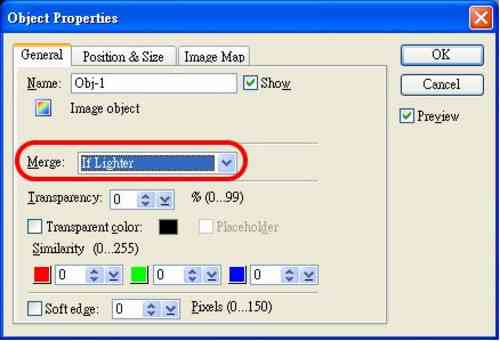
图9 将合成物件的合并模式改成「如果较亮(If Lighter)」。
图10所示为将图7中所选取的烟火区块无缝(seamless)合成至图6影像的结果。我们可以发现,即使我们故意把复制的烟火区块,靠近图6所示影像中背景有较亮烟雾的地方,在烟火合成处还是完全没有接缝的产生。

图10 将图7中所选取的烟火区块无缝合成至图6影像的结果。
总结:要成事,“天时、地利、人和”缺一不可,充分准备好器材只是完成了“人和”。正是烟花拍摄的条件多,才造成烟花照片不好拍,虽然天时不能为人力所控制,但地点就可以,因此拍摄前预先踩点选择合适的拍摄地点是出好照片的一大关键。以上的烟花拍摄和后期PS实用技巧是否对你有所帮助呢?想拍摄出绚丽抢眼的贺年烟火,那你都准备好了吗?[返回数码相机频道首页]





近期评论